ჩაწერეთ დისკის კვოტის ლიმიტი და გაფრთხილების დონე გადააჭარბა მოვლენებს Windows 10-ში
როგორც უკვე იცით, NTFS, Windows NT ოპერაციული სისტემის ოჯახის სტანდარტული ფაილური სისტემა, მხარს უჭერს დისკის კვოტას. კვოტები ეხმარება ადმინისტრატორებს თვალყური ადევნონ და გააკონტროლონ მომხმარებლების მიერ დისკის სივრცის გამოყენება. თუ ჩართეთ კვოტები მომხმარებლებისთვის, შეგიძლიათ ჩართოთ შესვლა ისეთი მოვლენებისთვის, როგორიცაა დისკის კვოტის ლიმიტის გადაჭარბება და დისკის კვოტის გაფრთხილების დონე. აქ მოცემულია სხვადასხვა მეთოდი, რომელთა გამოყენება შეგიძლიათ ჟურნალების გასააქტიურებლად.
რეკლამა
NTFS ფაილური სისტემა საშუალებას აძლევს ადმინისტრატორებს გააკონტროლონ მონაცემების რაოდენობა, რომელიც თითოეულ მომხმარებელს შეუძლია შეინახოს NTFS ფაილური სისტემის მოცულობაზე. ადმინისტრატორებს შეუძლიათ სურვილისამებრ დააკონფიგურირონ სისტემა, რათა მოხდეს მოვლენის ჩაწერა, როდესაც მომხმარებლები თავიანთ კვოტასთან ახლოს არიან, და უარი თქვან დისკზე შემდგომი სივრცეში იმ მომხმარებლებისთვის, რომლებიც აჭარბებენ მათ კვოტას. ადმინისტრატორებს ასევე შეუძლიათ ანგარიშების გენერირება და ღონისძიების მონიტორის გამოყენება კვოტების საკითხების თვალყურის დევნებისთვის.
დისკის კვოტის ფუნქცია შეიძლება ჩართული იყოს ინდივიდუალური დისკისთვის ან იძულებითი ყველა დისკისთვის. ასევე, არსებობს რამდენიმე ვარიანტი, რომელთა რეგულირებაც შეგიძლიათ დისკის კვოტისთვის. სანამ გააგრძელებთ, დარწმუნდით, რომ თქვენი მომხმარებლის ანგარიში აქვს ადმინისტრაციული პრივილეგიები.
შეგიძლიათ გამოიყენოთ GUI Windows 10-ში დისკის კვოტების დასაყენებლად. ოპერაცია დეტალურად განიხილება სტატიაში როგორ ჩართოთ დისკის კვოტები Windows 10-ში. Ალტერნატიულად, დისკის კვოტების დაყენება შესაძლებელია ბრძანების სტრიქონში.
გარდა ამისა, შეგიძლიათ ჩართოთ ჟურნალები დისკის კვოტის ლიმიტის გადაჭარბებული მოვლენისთვის და დისკის კვოტის გაფრთხილების დონის გადაჭარბებული მოვლენისთვის. Აი როგორ.
დისკის კვოტის კვოტის ლიმიტის და გაფრთხილების დონის გადაჭარბების მიზნით,
- გახსენით File Explorer და ნავიგაცია ეს კომპიუტერი საქაღალდე.
- დააწკაპუნეთ მარჯვენა ღილაკით NTFS დისკზე, რომლისთვისაც გსურთ დისკის კვოტების ჩართვა და აირჩიეთ Თვისებები კონტექსტური მენიუდან.

- გადართეთ Კვოტა ჩანართი და დააწკაპუნეთ კვოტის პარამეტრების ჩვენება ღილაკი.

- ჩართეთ ვარიანტი მოვლენის ჟურნალი, როდესაც მომხმარებელი აჭარბებს კვოტის ლიმიტს.
- ჩართეთ ვარიანტი ჩაწერეთ მოვლენა, როდესაც მომხმარებელი აჭარბებს გაფრთხილების დონეს.
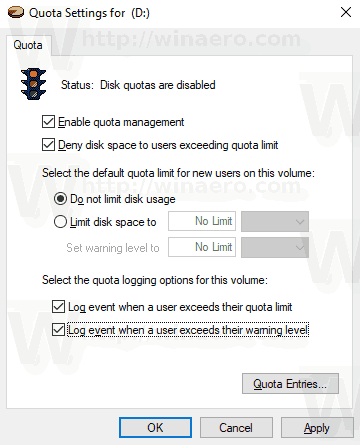
იხილეთ ჟურნალები
- დააჭირეთ გაიმარჯვე + რ კლავიატურაზე კლავიატურაზე გაშვების დიალოგის გასახსნელად, აკრიფეთ eventvwr.mscდა დააჭირეთ Enter ღილაკს.

- Event Viewer-ში აირჩიეთ Windows ჟურნალები -> სისტემა მარცხნივ.
- მოძებნეთ მოვლენები მოვლენის ID-ით 36, რათა იპოვოთ მოვლენის ჟურნალი, როდესაც მომხმარებლები აჭარბებენ დისკის კვოტის გაფრთხილების დონეს.
- მოძებნეთ მოვლენები მოვლენის ID-ით 37, რათა იპოვოთ მოვლენის ჟურნალი, როდესაც მომხმარებლები აჭარბებენ დისკის კვოტის ლიმიტს.
- რჩევა: დააწკაპუნეთ მიმდინარე ჟურნალის გაფილტვრა ბმული მარჯვნივ, რომ იპოვოთ მოვლენები უფრო სწრაფად.
თქვენ დაასრულეთ.
შეგიძლიათ აიძულოთ ჟურნალების ჩართვა სპეციალური ჯგუფის პოლიტიკის ოფციით.
Windows 10-ის ყველა მომხმარებლისთვის ჟურნალის იძულებითი ჩართვა
- დაჭერა გაიმარჯვე + რ კლავიატურაზე კლავიშები ერთად და აკრიფეთ:
gpedit.msc
დააჭირეთ Enter.

- გაიხსნება ჯგუფის პოლიტიკის რედაქტორი. Წადი კომპიუტერის კონფიგურაცია\ადმინისტრაციული შაბლონები\სისტემა\დისკის კვოტები.
- ჩართეთ პოლიტიკის ვარიანტი ჩაწერეთ მოვლენა, როდესაც კვოტის ლიმიტი გადაჭარბებულია.
- ჩართეთ პოლიტიკის ვარიანტი ჩაწერეთ მოვლენა, როდესაც კვოტის გაფრთხილების დონე გადაჭარბებულია.
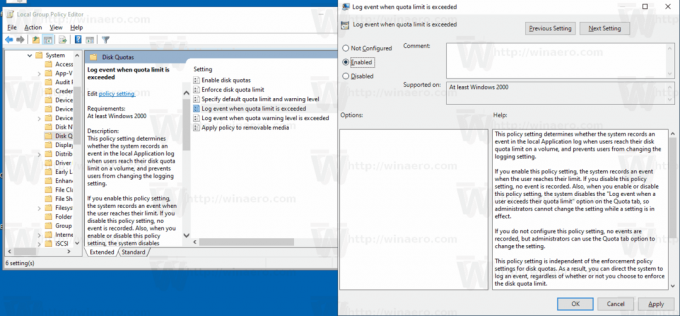
- გადატვირთეთ კომპიუტერი.
რჩევა: ცვლილებების გამოყენება შეგიძლიათ OS-ის გადატვირთვის გარეშე. იხ Windows 10-ში ჯგუფური პოლიტიკის პარამეტრების იძულებითი განახლება ხელით.
ადგილობრივი ჯგუფის პოლიტიკის რედაქტორის აპი ხელმისაწვდომია Windows 10 Pro-ში, Enterprise-ში ან Education-ში გამოცემა. თუ თქვენი Windows 10 გამოცემა არ შეიცავს აპს, შეგიძლიათ გამოიყენოთ შემდეგი რეესტრის შესწორება.
იძულებითი ჩართვა ჟურნალები რეესტრის შესწორებით
- გახსენით რეესტრის რედაქტორი.
- გადადით შემდეგ რეესტრის გასაღებზე:
HKEY_LOCAL_MACHINE\SOFTWARE\Policies\Microsoft\Windows NT\DiskQuota
რჩევა: იხილეთ როგორ გადახვიდეთ სასურველ რეესტრის გასაღებზე ერთი დაწკაპუნებით.
თუ ასეთი გასაღები არ გაქვთ, უბრალოდ შექმენით იგი.
- აქ შექმენით ახალი 32-ბიტიანი DWORD მნიშვნელობა LogEventOverThreshold. დააყენეთ ის 1-ზე, რათა ჩართოთ "მოვლენის ჟურნალი, როდესაც დისკის კვოტის გაფრთხილების დონე გადაჭარბებულია".
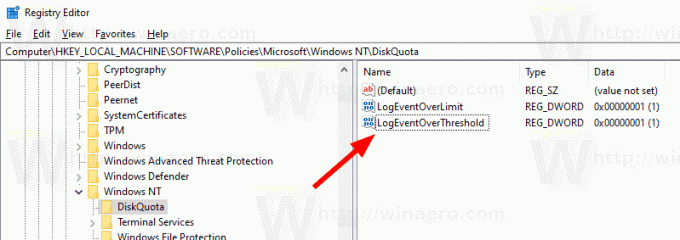
- შექმენით ახალი 32-ბიტიანი DWORD მნიშვნელობა LogEventOverLimit. დააყენეთ ის 1-ზე, რათა ჩართოთ "მოვლენის ჟურნალი, როდესაც დისკის კვოტის ლიმიტი გადაჭარბებულია".
- გადატვირთეთ კომპიუტერი ან აიძულეთ ჯგუფური პოლიტიკის პარამეტრების ხელით განახლება.
შენიშვნა: მაშინაც კი, თუ თქვენ ხართ მუშაობს 64-ბიტიან Windows-ზე, თქვენ კვლავ უნდა გამოიყენოთ 32-ბიტიანი DWORD, როგორც მნიშვნელობის ტიპი.
Ის არის.
Დაკავშირებული სტატიები.
- როგორ ჩართოთ დისკის კვოტები Windows 10-ში
- დააყენეთ დისკის კვოტა ბრძანების სტრიქონში Windows 10-ში
- აიძულეთ დისკის კვოტების ჩართვა Windows 10-ში ჯგუფური პოლიტიკით
- როგორ აღვასრულოთ დისკის კვოტის ლიმიტები Windows 10-ში


